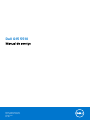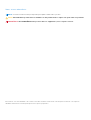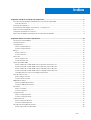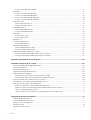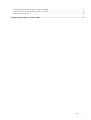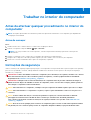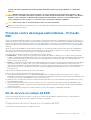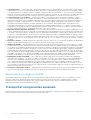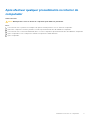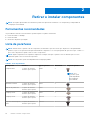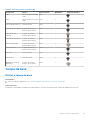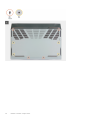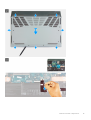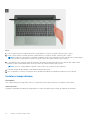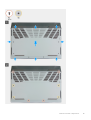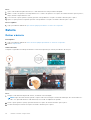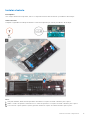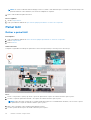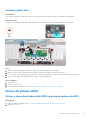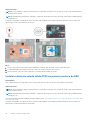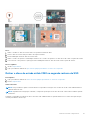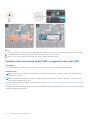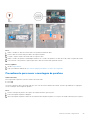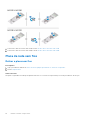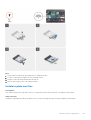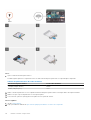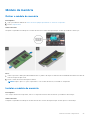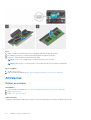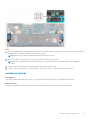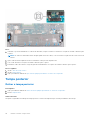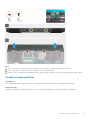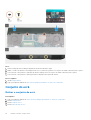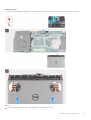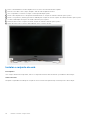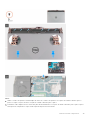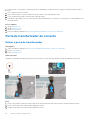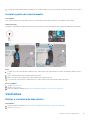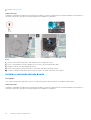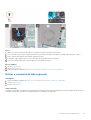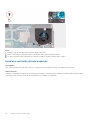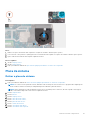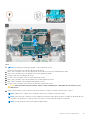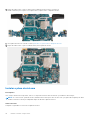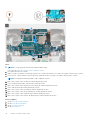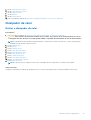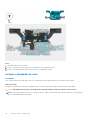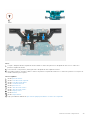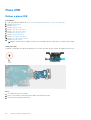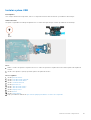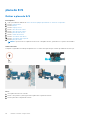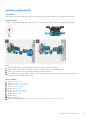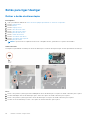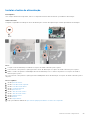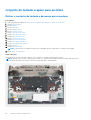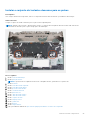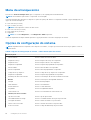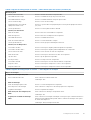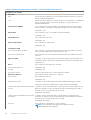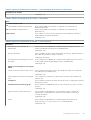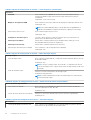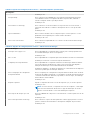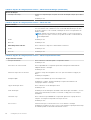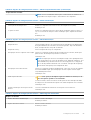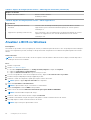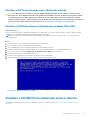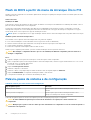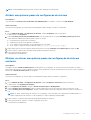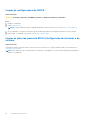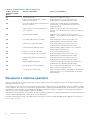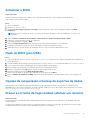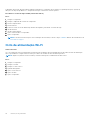Dell G15 5510
Manual de serviço
Modelo regulamentar: P105F
Tipo regulamentar: P105F002
February 2021
Rev. A00

Notas, avisos e advertências
NOTA: Uma NOTA fornece informações importantes para ajudar a utilizar melhor o produto.
AVISO: Um AVISO indica possíveis danos no hardware ou uma perda de dados e explica como pode evitar esse problema.
ADVERTÊNCIA: Uma ADVERTÊNCIA indica possíveis danos no equipamento, lesões corporais ou morte.
© 2021 Dell Inc. ou as suas subsidiárias. Todos os direitos reservados. Dell, EMC e outras marcas comerciais pertencem à Dell Inc. ou às respetivas
subsidiárias. Outras marcas comerciais podem pertencer aos respetivos proprietários.

Capítulo1: Trabalhar no interior do computador................................................................................. 6
Antes de efectuar qualquer procedimento no interior do computador.......................................................................... 6
Antes de começar ...........................................................................................................................................................6
Instruções de segurança.......................................................................................................................................................6
Proteção contra descargas eletrostáticas - Proteção ESD............................................................................................. 7
Kit de serviço no campo de ESD..........................................................................................................................................7
Transportar componentes sensíveis................................................................................................................................... 8
Após efectuar qualquer procedimento no interior do computador................................................................................. 9
Capítulo2: Retirar e instalar componentes....................................................................................... 10
Ferramentas recomendadas............................................................................................................................................... 10
Lista de parafusos................................................................................................................................................................ 10
Tampa da base...................................................................................................................................................................... 11
Retirar a tampa da base................................................................................................................................................. 11
Instalar a tampa da base................................................................................................................................................14
Bateria....................................................................................................................................................................................16
Retirar a bateria.............................................................................................................................................................. 16
Instalar a bateria..............................................................................................................................................................17
Painel tátil..............................................................................................................................................................................18
Retirar o painel tátil........................................................................................................................................................ 18
Instalar o painel tátil........................................................................................................................................................19
Discos de estado sólido....................................................................................................................................................... 19
Retirar o disco de estado sólido 2230 na primeira ranhura do SSD.........................................................................19
Instalar o disco de estado sólido 2230 na primeira ranhura do SSD....................................................................... 20
Retirar o disco de estado sólido 2280 na segunda ranhura do SSD........................................................................ 21
Instalar o disco de estado sólido 2280 na segunda ranhura do SSD.......................................................................22
Procedimento para mover a montagem do parafuso............................................................................................... 23
Placa de rede sem fios........................................................................................................................................................24
Retirar a placa sem fios.................................................................................................................................................24
Instalar a placa sem fios................................................................................................................................................25
Módulo de memória.............................................................................................................................................................27
Retirar o módulo de memória....................................................................................................................................... 27
Instalar o módulo de memória...................................................................................................................................... 27
Altifalantes............................................................................................................................................................................28
Retirar as colunas.......................................................................................................................................................... 28
Instalar as colunas..........................................................................................................................................................29
Tampa posterior...................................................................................................................................................................30
Retirar a tampa posterior..............................................................................................................................................30
Instalar a tampa posterior..............................................................................................................................................31
Conjunto do ecrã................................................................................................................................................................. 32
Retirar o conjunto do ecrã............................................................................................................................................32
Instalar o conjunto do ecrã........................................................................................................................................... 34
Porta do transformador de corrente.................................................................................................................................36
Retirar a porta do transformador................................................................................................................................ 36
Índice
Índice 3

Instalar a porta do transformador................................................................................................................................37
Ventoinhas............................................................................................................................................................................37
Retirar a ventoinha do lado direito...............................................................................................................................37
Instalar a ventoinha do lado direito..............................................................................................................................38
Retirar a ventoinha do lado esquerdo......................................................................................................................... 39
Instalar a ventoinha do lado esquerdo........................................................................................................................ 40
Placa de sistema...................................................................................................................................................................41
Retirar a placa de sistema............................................................................................................................................. 41
Instalar a placa de sistema............................................................................................................................................44
Dissipador de calor...............................................................................................................................................................47
Retirar o dissipador de calor......................................................................................................................................... 47
Instalar o dissipador de calor........................................................................................................................................ 48
Placa USB.............................................................................................................................................................................50
Retirar a placa USB....................................................................................................................................................... 50
Instalar a placa USB....................................................................................................................................................... 51
placa de E/S.........................................................................................................................................................................52
Retirar a placa de E/S...................................................................................................................................................52
Instalar a placa de E/S..................................................................................................................................................53
Botão para ligar/desligar.................................................................................................................................................... 54
Retirar o botão de alimentação....................................................................................................................................54
Instalar o botão de alimentação...................................................................................................................................55
conjunto do teclado e apoio para as mãos.......................................................................................................................56
Retirar o conjunto do teclado e descanso para os pulsos........................................................................................ 56
Instalar o conjunto do teclado e descanso para os pulsos........................................................................................57
Capítulo3: Controladores e transferências.......................................................................................58
Capítulo4: Configuração do sistema................................................................................................59
Entrar no programa de configuração do BIOS................................................................................................................ 59
Teclas de navegação...........................................................................................................................................................59
Menu de arranque único.....................................................................................................................................................60
Opções da configuração do sistema.................................................................................................................................60
Atualizar o BIOS no Windows............................................................................................................................................ 68
Atualizar o BIOS em sistemas com o BitLocker ativado...........................................................................................69
Atualizar o BIOS do sistema utilizando uma unidade flash USB..............................................................................69
Atualizar o Dell BIOS em ambientes Linux e Ubuntu...................................................................................................... 69
Flash do BIOS a partir do menu de Arranque Único F12................................................................................................ 70
Palavra-passe de sistema e de configuração...................................................................................................................70
Atribuir uma palavra-passe de configuração do sistema...........................................................................................71
Eliminar ou alterar uma palavra-passe de configuração do sistema existente........................................................71
Limpar as configurações do CMOS.............................................................................................................................72
Limpar as palavras-passe do BIOS (Configuração do sistema) e do sistema........................................................72
Capítulo5: Resolução de problemas.................................................................................................73
Diagnóstico do SupportAssist............................................................................................................................................ 73
Luzes de diagnóstico do sistema.......................................................................................................................................73
Recuperar o sistema operativo.......................................................................................................................................... 74
Actualizar o BIOS.................................................................................................................................................................75
Flash do BIOS (pen USB)...................................................................................................................................................75
4
Índice

Opções de recuperação e backup de suportes de dados.............................................................................................. 75
Drenar a corrente de fuga residual (efetuar um reinício)............................................................................................... 75
Ciclo de alimentação Wi-Fi................................................................................................................................................. 76
Capítulo6: Obter ajuda e contactar a Dell.........................................................................................77
Índice 5

Trabalhar no interior do computador
Antes de efectuar qualquer procedimento no interior do
computador
NOTA: As imagens apresentadas neste documento podem não representar exactamente o seu computador, pois dependem da
configuração encomendada.
Antes de começar
Passo
1. Guarde e feche todos os ficheiros abertos e saia de todas as aplicações abertas.
2. Encerre o computador. Clique em Iniciar >
Ligar > Encerrar.
NOTA:
Caso esteja a utilizar outro sistema operativo, consulte a respectiva documentação para obter as instruções de
encerramento.
3. Desligue o computador e todos os dispositivos a ele ligados das respectivas tomadas eléctricas.
4. Desligue todos os dispositivos de rede e periféricos ligados (tais como teclados, ratos e monitores) do computador.
5. Retire todos os cartões multimédia e discos ópticos do computador, se aplicável.
Instruções de segurança
Utilize as orientações de segurança seguintes para proteger o seu computador contra potenciais danos e para assegurar a sua segurança
pessoal. Caso seja indicado o contrário, cada procedimento incluído neste documento assume que leu as informações de segurança
enviadas com o computador.
ADVERTÊNCIA:
Antes de trabalhar no interior do computador, leia as informações de segurança enviadas com o mesmo.
Para obter mais informações sobre as melhores práticas de segurança, consulte a página inicial de Conformidade
Regulamentar em www.dell.com/regulatory_compliance.
ADVERTÊNCIA: Desligue todas as fontes de alimentação do computador antes de proceder à abertura de tampas ou
painéis do mesmo. Depois de trabalhar no interior do computador, volte a colocar todas as tampas, painéis e parafusos
antes de ligar o computador a uma tomada elétrica.
AVISO: Para evitar danos no computador, certifique-se de que a superfície de trabalho é plana e que está seca e limpa.
AVISO: Para evitar danificar os componentes e as placas, segure-os pelas extremidades e evite tocar nos pinos e nos
contactos.
AVISO: Só deve realizar uma deteção e resolução de problemas e reparações conforme autorizado ou indicado
pela equipa de assistência técnica da Dell. Os danos causados por assistência não autorizada pela Dell não
estão cobertos pela garantia. Consulte as instruções de segurança enviadas com o produto ou em www.dell.com/
regulatory_compliance.
AVISO: Antes de tocar em qualquer parte no interior do computador, ligue-se à terra tocando numa superfície metálica
não pintada, tal como o metal na parte posterior do computador. Enquanto trabalha, toque periodicamente numa
1
6 Trabalhar no interior do computador

superfície de metal sem pintura para dissipar qualquer eletricidade estática, que poderá danificar os componentes
internos.
AVISO: Quando desligar um cabo, puxe pelo respetivo conector ou patilha, não pelo próprio cabo. Alguns dos cabos
têm conectores com patilhas de bloqueio ou parafusos de orelhas que terá de libertar antes de desligar o cabo. Quando
desligar os cabos, mantenha-os alinhados uniformemente para evitar dobrar os pinos do conector. Quando ligar os
cabos, certifique-se de que as portas e os conectores estão corretamente orientados e alinhados.
AVISO: Prima e ejete todos os cartões instalados no leitor de cartões de memória.
NOTA: Pode haver diferenças de aparência entre a cor do computador e determinados componentes em relação aos apresentados
nas ilustrações deste documento.
Proteção contra descargas eletrostáticas - Proteção
ESD
As ESD são uma das principais preocupações no que respeita aos componentes eletrónicos, especialmente componentes sensíveis como
as placas de expansão, os processadores, as memórias DIMM e as placas de sistema. Correntes elétricas muito ligeiras podem danificar os
circuitos de formas que talvez não sejam tão óbvias, tais como falhas latentes ou produtos com uma duração mais curta. Uma vez que a
indústria vai exigindo uma potência cada vez menor e uma densidade cada vez mais elevada, a proteção contra ESD é uma preocupação
crescente.
Devido ao aumento da densidade dos semicondutores utilizados nos mais recentes produtos da Dell, existe agora mais sensibilidade aos
danos provocados pela estática relativamente ao que acontecia nos anteriores produtos da Dell. Por isso, já não são aplicáveis alguns
métodos aprovados no passado no que diz respeito ao manuseamento das peças.
Existem dois tipos de danos provocados por ESD: falhas catastróficas e latentes.
● Catastróficas – as falhas catastróficas representam cerca de 20% das falhas provocadas por ESD. Os danos levam a uma perda
completa e imediata da funcionalidade do dispositivo. Um exemplo de falha catastrófica é uma memória DIMM que recebeu um choque
estático e gera imediatamente um sintoma de “Nenhum POST/Nenhum vídeo”, emitindo um código sonoro que representa uma
memória ausente ou não funcional.
● Latente – as falhas latentes representam cerca de 80% das falhas provocadas por ESD. Uma elevada taxa de falhas latentes significa
que, na maioria das vezes, quando o dano ocorre, não é imediatamente reconhecido. A DIMM recebe um choque estático, mas o
sinal é apenas enfraquecido e não produz imediatamente os sintomas externos relacionados com os danos. O sinal enfraquecido pode
demorar semanas ou meses a desaparecer e, entretanto, pode causar degradação da integridade da memória, erros de memória
intermitentes, etc.
O tipo de dano mais difícil de reconhecer e resolver é o dano latente.
Execute os passos seguintes para evitar danos provocados por ESD:
● Utilize uma pulseira antiestática com fios adequadamente ligada à terra. A utilização de pulseiras antiestáticas sem fios já não é
permitida; não fornecem proteção adequada. Tocar no chassi antes de manusear as peças não garante uma proteção adequada contra
a ESD nas peças com maior sensibilidade aos danos provocados por ESD.
● Manuseie todos os componentes sensíveis à estática numa área antiestática. Se possível, utilize almofadas antiestáticas para o piso e
para a bancada de trabalho.
● Quando desembalar um componente sensível à estática, não retire o componente do material antiestático da embalagem até que
esteja preparado para instalar o componente. Antes de desembalar o pacote antiestático, certifique-se de descarrega a eletricidade
estática do seu corpo.
● Antes de transportar um componente sensível à estática, coloque-o num recipiente ou embalagem antiestática.
Kit de serviço no campo de ESD
O kit não monitorizado de serviço no campo é o kit de serviço usado com mais frequência. Cada kit de serviço no campo inclui três
componentes principais: tapete antiestático, pulseira antiestática e fio de ligação.
Componentes de um kit de serviço no campo de ESD
Os componentes de um kit de serviço no campo de ESD são:
Trabalhar no interior do computador
7

● Tapete antiestático – o tapete antiestático dissipa a eletricidade estática e as peças podem ser colocadas sobre o mesmo durante
os procedimentos de serviço. Quando utilizar um tapete antiestático, a sua pulseira antiestática deverá estar aconchegada ao pulso e
o fio de ligação deverá estar ligado ao tapete e a qualquer superfície metálica sem revestimento no sistema em que está a trabalhar.
Depois de corretamente implementadas, as peças de manutenção podem ser removidas do saco antiestático e colocadas diretamente
no tapete. Os itens sensíveis a ESD estão seguros na sua mão, no tapete antiestático, no sistema ou no interior de um saco.
● Pulseira antiestática e fio de ligação – a pulseira antiestática e o fio de ligação podem estar diretamente ligados ao seu pulso
e a uma superfície metálica sem revestimento no hardware se o tapete antiestático não for necessário ou se estiverem ligados ao
tapete antiestático para proteger o hardware temporariamente colocado no tapete. A ligação física entre a pulseira antiestática, o fio
de ligação e a sua pele, o tapete antiestático e o hardware é denominada por ligação. Utilize apenas os kits de serviço no campo
que incluem uma pulseira antiestática, um tapete antiestático e um fio de ligação. Nunca utilize pulseiras antiestáticas sem fios.
Esteja sempre ciente de que os fios internos de uma pulseira têm tendência a danificar-se com o uso e devem ser inspecionados
regularmente com um dispositivo de teste adequado para evitar danos acidentais no hardware provocados por ESD. Recomendamos
que teste a pulseira antiestática e o fio de ligação, pelo menos, uma vez por semana.
● Dispositivo de teste da pulseira antiestática – os fios no interior de uma pulseira antiestática são propícios a danificarem-se com
o tempo. Quando utilizar um kit não monitorizado, é recomendável que efetue regularmente um teste à pulseira antes de cada serviço
e, no mínimo, um teste por semana. Um dispositivo de teste para pulseiras antiestáticas é o melhor método utilizado para este teste.
Se não tiver o seu próprio dispositivo de teste, contacte a sua sede regional para saber se podem disponibilizar um dispositivo. Para
realizar este teste, conecte o fio de ligação da pulseira antiestática ao dispositivo de teste, enquanto este estiver preso ao seu pulso, e
prima o botão de teste. Se o teste for positivo, é aceso um LED verde; se o teste for negativo, é aceso um LED vermelho e é emitido
um alarme.
● Elementos isoladores – é fundamental manter os dispositivos sensíveis a ESD, como os revestimentos de plástico dos dissipadores
de calor, afastados das peças internas que são isoladoras e possuem, muitas vezes, carga elétrica.
● Ambiente de trabalho – antes de implementar o kit de serviço no campo de ESD, avalie a situação no local do cliente. Por exemplo,
a implementação do kit num ambiente de servidor é diferente da implementação num ambiente de desktop ou computador portátil.
Os servidores são normalmente instalados num rack de um centro de dados; os desktops ou computadores portáteis são normalmente
colocados em secretárias ou cubículos de escritório. Procure sempre uma área de trabalho plana e aberta, totalmente desimpedida
e suficientemente espaçosa para implementar o kit de ESD, aproveitando um espaço adicional para acomodar o tipo de sistema que
está a ser reparado. A área de trabalho também não deve ter quaisquer isoladores que possam provocar a ocorrência de ESD. Na área
de trabalho, os isoladores como o poliestireno expandido e outros plásticos devem estar sempre a uma distância de, pelo menos, 12
polegadas ou 30 centímetros das peças sensíveis antes de manusear fisicamente quaisquer componentes de hardware.
● Embalagem protegida contra ESD – todos os dispositivos sensíveis a ESD devem ser enviados e recebidos numa embalagem
antiestática. Recomendamos o uso de sacos metálicos e antiestáticos. No entanto, deve sempre devolver a peça danificada dentro
do mesmo saco e embalagem antiestática em que a peça foi enviada. O saco antiestático deve ser dobrado e fechado com fita e
todo o material de espuma da embalagem deve ser usado na caixa original em que a peça foi enviada. Os dispositivos sensíveis a
ESD só devem ser removidos numa superfície de trabalho protegida contra ESD e as peças nunca devem ser colocadas no topo do
saco antiestático porque apenas o interior do saco oferece proteção. Coloque sempre as peças na sua mão, no tapete antiestático, no
sistema ou no interior do saco antiestático.
● Transportar componentes sensíveis – quando transportar componentes sensíveis a ESD, tais como peças de substituição ou peças
que serão devolvidas à Dell, é fundamental colocar estas peças em sacos antiestáticos para um transporte mais seguro.
Resumo sobre a proteção contra ESD
Recomendamos que todos os técnicos de serviço no campo utilizem sempre a pulseira antiestática com fios convencional e o tapete
antiestático de proteção quando efetuarem uma intervenção nos produtos Dell. Para além disso, é fundamental que os técnicos
mantenham as peças sensíveis afastadas de todas as peças isoladoras durante a intervenção e é fundamental que usem sacos
antiestáticos para transporte dos componentes sensíveis.
Transportar componentes sensíveis
Quando transportar componentes sensíveis a ESD, tais como peças de substituição ou peças que serão devolvidas à Dell, é fundamental
colocar estas peças em sacos antiestáticos para um transporte mais seguro.
8
Trabalhar no interior do computador

Após efectuar qualquer procedimento no interior do
computador
Sobre esta tarefa
AVISO: Deixar parafusos soltos no interior do computador pode danificá-lo gravemente.
Passo
1. Volte a colocar todos os parafusos e certifique-se de que não existem parafusos soltos no interior do computador.
2. Ligue todos os dispositivos externos, periféricos ou cabos que tenha retirado antes de trabalhar no computador.
3. Volte a colocar todos os cartões de multimédia, discos ou outros componentes que tenha retirado antes de trabalhar no computador.
4. Ligue o computador e todos os dispositivos anexados às respectivas tomadas eléctricas.
5. Ligue o computador.
Trabalhar no interior do computador 9

Retirar e instalar componentes
NOTA: As imagens apresentadas neste documento podem não representar exatamente o seu computador, pois dependem da
configuração encomendada.
Ferramentas recomendadas
Os procedimentos descritos neste documento podem requerer as seguintes ferramentas:
● Chave de fendas n.º 0 Phillips
● Chave de fendas
● Instrumento de plástico pontiagudo
Lista de parafusos
NOTA: Quando retirar os parafusos de um componente, recomendamos que tome nota do tipo de parafuso e da quantidade de
parafusos, e que os coloque numa caixa para armazenamento de parafusos. Isto serve para garantir de que volta a repor o número e o
tipo corretos de parafusos quando voltar a colocar o componente.
NOTA: Alguns computadores têm superfícies magnéticas. Certifique-se de que os parafusos não são deixados presos a essas
superfícies quando voltar a colocar um componente.
NOTA: A cor do parafuso pode variar dependendo da configuração pedida.
Tabela 1. Lista de parafusos
Componente Fixado a Tipo de parafuso Quantidade Imagem do parafuso
Tampa da base Conjunto do teclado e
descanso para os pulsos
M2x6 4
NOTA: A cor
do parafuso pode
variar dependendo
da configuração
encomendada.
Bateria de 4 células Conjunto do teclado e
descanso para os pulsos
M2x4 4
Suporte do painel tátil Conjunto do teclado e
descanso para os pulsos
M2x2 7
Tampa posterior Conjunto do teclado e
descanso para os pulsos
M2x2 2
Tampa posterior Conjunto do teclado e
descanso para os pulsos
M2.5x5 2
Suportes da dobradiça do
ecrã
Conjunto do teclado e
descanso para os pulsos
M2.5x4 4
2
10 Retirar e instalar componentes

Tabela 1. Lista de parafusos (continuação)
Componente Fixado a Tipo de parafuso Quantidade Imagem do parafuso
SSD1 Suporte do disco de estado
sólido
M2x4 2
SSD2 Suporte do disco de estado
sólido
M2x4 2
Suporte da placa sem fios Placa de sistema M2x4 1
Porta do transformador Conjunto do teclado e
descanso para os pulsos
M2x4 2
Ventoinha do lado
esquerdo
Conjunto do teclado e
descanso para os pulsos
M2x6 2
Ventoinha do lado direito Conjunto do teclado e
descanso para os pulsos
M2x6 2
Botão de alimentação Conjunto do teclado e
descanso para os pulsos
M2x2 2
Placa de sistema Conjunto do teclado e
descanso para os pulsos
M2x4 4
Placa USB Placa de sistema M2x4 2
Placa de E/S Placa de sistema M2x4 2
Blindagem do botão de
alimentação
Conjunto do teclado e
descanso para os pulsos
M2x2 2
Tampa da base
Retirar a tampa da base
Pré-requisitos
1. Siga o procedimento indicado em Antes de efetuar qualquer procedimento no interior do computador.
Sobre esta tarefa
As imagens a seguir indicam a localização da tampa da base e fornecem uma representação visual do procedimento de remoção.
Retirar e instalar componentes
11

12 Retirar e instalar componentes

Retirar e instalar componentes 13

Passo
1. Solte os quatro parafusos integrados que fixam a tampa da base ao conjunto do teclado e descanso para os pulsos.
2. Retire os quatro parafusos (M2x6) que fixam a tampa da base ao conjunto do teclado e descanso para os pulsos.
NOTA:
Desapertar os dois parafusos integrados localizados na frente do computador cria uma folga que pode ser utilizada para
forçar e levantar a tampa da base e retirar a mesma do conjunto do teclado e descanso para os pulsos.
3. Começando pelo canto esquerdo, utilize um instrumento de plástico pontiagudo para pressionar a tampa da base e libertá-la das
patilhas. Levante a tampa da base para a retirar do conjunto do teclado e descanso para os pulsos.
NOTA: Os passos a seguir aplicam-se apenas se quiser retirar outro componente do computador.
4. Utilizando a patilha de abrir, desligue o cabo da bateria da placa de sistema.
5. Vire o computador ao contrário e carregue no botão de alimentação durante 15 segundos para drenar a corrente de fuga.
Instalar a tampa da base
Pré-requisitos
Caso esteja a substituir um componente, remova o componente existente antes de efetuar o procedimento de instalação.
Sobre esta tarefa
A imagem a seguir indica a localização da tampa da base e fornece uma representação visual do procedimento de instalação.
14
Retirar e instalar componentes

Retirar e instalar componentes 15

Passo
1. Ligue o cabo da bateria à placa de sistema, se o cabo da bateria tiver sido previamente desligado.
2. Alinhe os orifícios dos parafusos na tampa da base com os orifícios dos parafusos no conjunto do teclado e descanso para os pulsos e,
depois, encaixe a tampa da base no sítio.
3. Volte a colocar os quatro parafusos (M2x6) que fixam a tampa da base ao conjunto do teclado e descanso para os pulsos.
4. Aperte os quatro parafusos integrados que fixam a tampa da base ao conjunto do teclado e descanso para os pulsos.
Passos seguintes
1. Siga o procedimento indicado em Após efetuar qualquer procedimento no interior do computador.
Bateria
Retirar a bateria
Pré-requisitos
1. Siga o procedimento indicado em Antes de efetuar qualquer procedimento no interior do computador.
2. Retire a tampa da base.
Sobre esta tarefa
A imagem a seguir indica a localização da bateria e fornece uma representação visual do procedimento de remoção.
Passo
1. Desligue o cabo da bateria da placa de sistema, se ainda não estiver desligado.
NOTA:
Depois de retirar a bateria, guarde o respetivo cabo num local seguro. A bateria de substituição não será enviada com o
cabo. Caso pretenda substituir o cabo da bateria, este terá de ser adquirido em separado.
2. Retire os quatro parafusos (M2x4) que fixam a bateria ao conjunto do teclado e descanso para os pulsos.
3. Levante a bateria para a retirar do conjunto do teclado e descanso para os pulsos.
16
Retirar e instalar componentes

Instalar a bateria
Pré-requisitos
Caso esteja a substituir um componente, remova o componente existente antes de efetuar o procedimento de instalação.
Sobre esta tarefa
A imagem a seguir indica a localização da bateria e fornece uma representação visual do procedimento de instalação.
Passo
1. Num plano inclinado, deslize a bateria para dentro da ranhura no conjunto do teclado e descanso para os pulsos.
2. Alinhe os orifícios dos parafusos na bateria com os orifícios dos parafusos no conjunto do teclado e descanso para os pulsos.
3. Volte a colocar os quatro parafusos (M2x4) que fixam a bateria ao conjunto do teclado e descanso para os pulsos.
Retirar e instalar componentes
17

NOTA: Se estiver a substituir a bateria antiga por uma nova, utilize o cabo da bateria que foi fornecido com a bateria antiga. Caso
pretenda substituir o cabo da bateria, este terá de ser adquirido em separado.
4. Ligue o cabo da bateria à placa de sistema.
Passos seguintes
1. Instale a tampa da base.
2. Siga o procedimento indicado em Após efetuar qualquer procedimento no interior do computador.
Painel tátil
Retirar o painel tátil
Pré-requisitos
1. Siga o procedimento indicado em Antes de efetuar qualquer procedimento no interior do computador.
2. Retire a tampa da base.
3. Retire a bateria.
Sobre esta tarefa
A imagem a seguir indica a localização do painel tátil e fornece uma representação visual do processo de remoção.
Passo
1. Retire os sete parafusos (M2x2) que fixam o suporte do painel tátil ao conjunto do teclado e descanso para os pulsos.
2. Levante o suporte do painel tátil retirando-o do conjunto do teclado e descanso para os pulsos.
NOTA:
Depois de retirar o painel tátil, se o painel tátil de substituição não for imediatamente instalado, volte a colocar o suporte
do painel tátil no conjunto do teclado e descanso para os pulsos.
3. Abra o trinco e desligue o cabo do painel tátil da placa de sistema.
4. Levante o painel tátil do conjunto do teclado e descanso para os pulsos.
18
Retirar e instalar componentes

Instalar o painel tátil
Pré-requisitos
Caso esteja a substituir um componente, remova o componente existente antes de efetuar o procedimento de instalação.
Sobre esta tarefa
A imagem a seguir indica a localização do painel tátil e fornece uma representação visual do procedimento de instalação.
Passo
1. Alinhe e coloque o painel tátil na ranhura no conjunto do teclado e descanso para os pulsos.
2. Alinhe e coloque o suporte do painel tátil no encaixe no conjunto do teclado e descanso para os pulsos.
3. Volte a colocar os sete parafusos (M2x2) que fixam o suporte do painel tátil ao conjunto do teclado e descanso para os pulsos.
4. Ligue o cabo do painel tátil à placa de sistema e feche o trinco de segurança.
Passos seguintes
1. Instale a bateria.
2. Instale a tampa da base.
3. Siga o procedimento indicado em Após efetuar qualquer procedimento no interior do computador.
Discos de estado sólido
Retirar o disco de estado sólido 2230 na primeira ranhura do SSD
Pré-requisitos
1. Siga o procedimento indicado em Antes de efetuar qualquer procedimento no interior do computador.
2. Retire a tampa da base.
Retirar e instalar componentes
19

Sobre esta tarefa
NOTA: Este procedimento aplica-se exclusivamente a computadores entregues com um disco de estado sólido 2230 instalado na
primeira ranhura do SSD.
NOTA: Dependendo da configuração solicitada, o computador pode suportar um disco de estado sólido 2230 ou 2280 na primeira
ranhura do SSD.
A imagem a seguir indica a localização do disco de estado sólido 2230 que está instalado na primeira ranhura do SSD e fornece uma
representação visual do procedimento de remoção.
Passo
1. Retire os dois parafusos (M2x4) que fixam a blindagem térmica ao disco de estado sólido e à placa de sistema.
2. Levante a blindagem térmica para a retirar do conjunto do teclado e descanso para os pulsos.
3. Deslize e levante o disco de estado sólido para o retirar da ranhura na placa de sistema.
Instalar o disco de estado sólido 2230 na primeira ranhura do SSD
Pré-requisitos
Caso esteja a substituir um componente, retire o componente existente antes de efetuar o procedimento de instalação.
Sobre esta tarefa
NOTA:
Este procedimento aplica-se exclusivamente a computadores entregues com um disco de estado sólido 2230 instalado na
primeira ranhura do SSD.
NOTA: Dependendo da configuração solicitada, o computador pode suportar um disco de estado sólido 2230 ou 2280 na primeira
ranhura do SSD.
Caso pretenda substituir a placa 2230 por uma placa 2280, consulte o procedimento para mover o suporte do parafuso e instalar o disco
de estado sólido 2280.
A imagem a seguir indica a localização do disco de estado sólido 2230 que está instalado na primeira ranhura do SSD e fornece uma
representação visual do procedimento de instalação.
20
Retirar e instalar componentes
A página está carregando ...
A página está carregando ...
A página está carregando ...
A página está carregando ...
A página está carregando ...
A página está carregando ...
A página está carregando ...
A página está carregando ...
A página está carregando ...
A página está carregando ...
A página está carregando ...
A página está carregando ...
A página está carregando ...
A página está carregando ...
A página está carregando ...
A página está carregando ...
A página está carregando ...
A página está carregando ...
A página está carregando ...
A página está carregando ...
A página está carregando ...
A página está carregando ...
A página está carregando ...
A página está carregando ...
A página está carregando ...
A página está carregando ...
A página está carregando ...
A página está carregando ...
A página está carregando ...
A página está carregando ...
A página está carregando ...
A página está carregando ...
A página está carregando ...
A página está carregando ...
A página está carregando ...
A página está carregando ...
A página está carregando ...
A página está carregando ...
A página está carregando ...
A página está carregando ...
A página está carregando ...
A página está carregando ...
A página está carregando ...
A página está carregando ...
A página está carregando ...
A página está carregando ...
A página está carregando ...
A página está carregando ...
A página está carregando ...
A página está carregando ...
A página está carregando ...
A página está carregando ...
A página está carregando ...
A página está carregando ...
A página está carregando ...
A página está carregando ...
A página está carregando ...
-
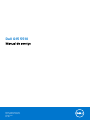 1
1
-
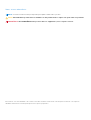 2
2
-
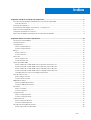 3
3
-
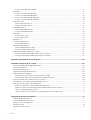 4
4
-
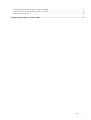 5
5
-
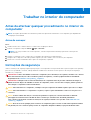 6
6
-
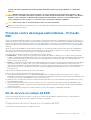 7
7
-
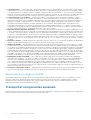 8
8
-
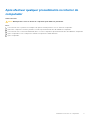 9
9
-
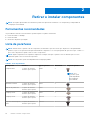 10
10
-
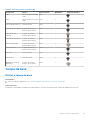 11
11
-
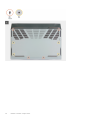 12
12
-
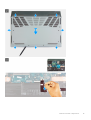 13
13
-
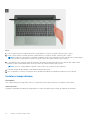 14
14
-
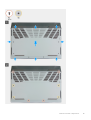 15
15
-
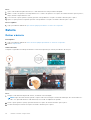 16
16
-
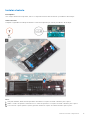 17
17
-
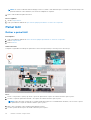 18
18
-
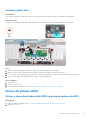 19
19
-
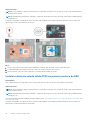 20
20
-
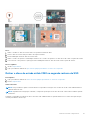 21
21
-
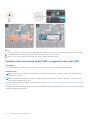 22
22
-
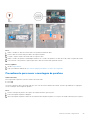 23
23
-
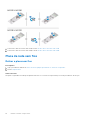 24
24
-
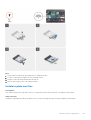 25
25
-
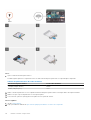 26
26
-
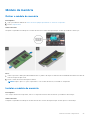 27
27
-
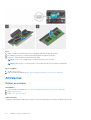 28
28
-
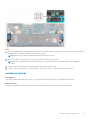 29
29
-
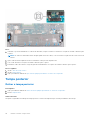 30
30
-
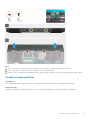 31
31
-
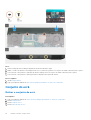 32
32
-
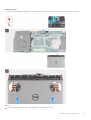 33
33
-
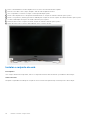 34
34
-
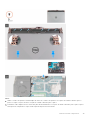 35
35
-
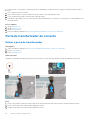 36
36
-
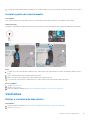 37
37
-
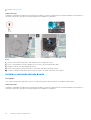 38
38
-
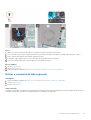 39
39
-
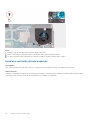 40
40
-
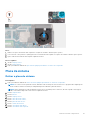 41
41
-
 42
42
-
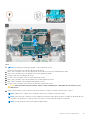 43
43
-
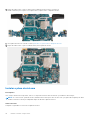 44
44
-
 45
45
-
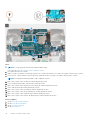 46
46
-
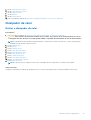 47
47
-
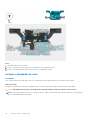 48
48
-
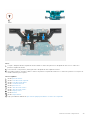 49
49
-
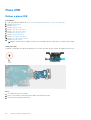 50
50
-
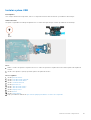 51
51
-
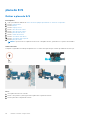 52
52
-
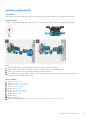 53
53
-
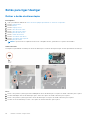 54
54
-
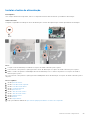 55
55
-
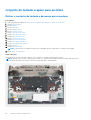 56
56
-
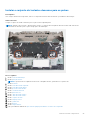 57
57
-
 58
58
-
 59
59
-
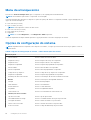 60
60
-
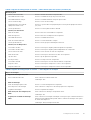 61
61
-
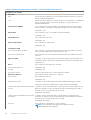 62
62
-
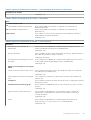 63
63
-
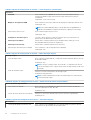 64
64
-
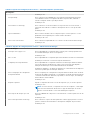 65
65
-
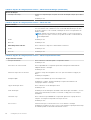 66
66
-
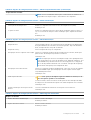 67
67
-
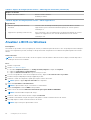 68
68
-
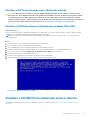 69
69
-
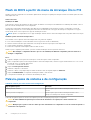 70
70
-
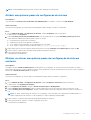 71
71
-
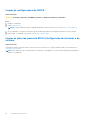 72
72
-
 73
73
-
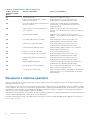 74
74
-
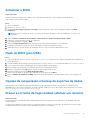 75
75
-
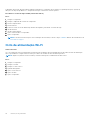 76
76
-
 77
77
Artigos relacionados
-
Dell G5 15 5590 Manual do usuário
-
Dell Inspiron 7501 Manual do usuário
-
Dell Inspiron 15 7510 Manual do usuário
-
Dell Inspiron 7500 Manual do usuário
-
Dell Vostro 15 7510 Manual do proprietário
-
Dell Vostro 7500 Manual do proprietário
-
Dell Vostro 7500 Manual do proprietário
-
Dell Vostro 3405 Manual do proprietário
-
Dell Inspiron 3502 Manual do usuário
-
Dell G7 17 7700 Manual do usuário